Hinzufügen oder Bearbeiten einer IP-Kamera
Eine IP-Kamera ist ein digitales Videogerät, das in Echtzeit Videos über ein IP-Netzwerk sendet.Aufgenommene Bilder einer IP-Kamera können auf Ihrem PC über eine Netzwerkverbindung angezeigt werden.IP-Kameras können nicht wie Webcams direkt an den Computer angeschlossen werden.
Klicken Sie auf, um eine neue IP-Kamera anzuschließen Kamera >> Kamera hinzufügen und wählen Sie die Option IP Kamera.

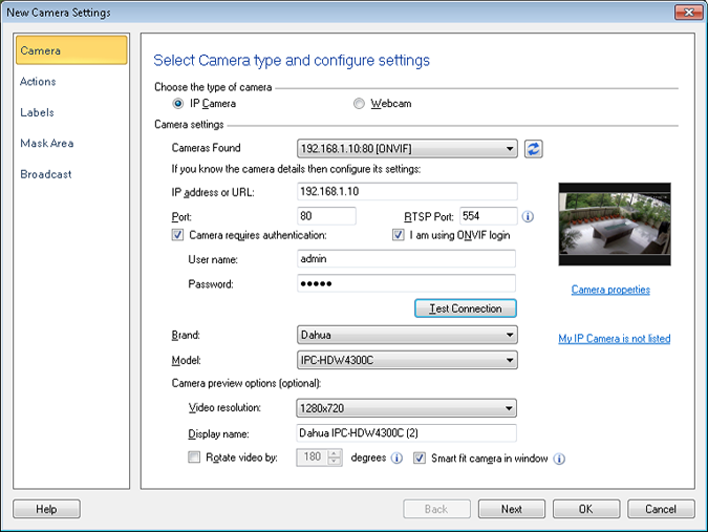
Beim Öffnen der Neue Kameraeinstellungen Im Dialog beginnt Security Monitor Pro nach ONVIF- und UPnP-IP-Kameras in Ihrem Netzwerk zu suchen. Alle automatisch erkennbaren Kameras werden im aufgelistet Kameras gefunden Dropdown-Liste wie unten gezeigt:
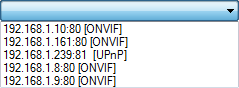
Wählen Sie eine Kamera aus Kameras gefunden Das Dropdown-Menü und die dazugehörigen Kameradetails werden automatisch aktualisiert Neue Kameraeinstellungen Dialog.Einige Kameras benötigen eine Authentifizierung, um den Videostream anzuzeigen.Wenn Ihre Kamera den ONVIF-Login nicht unterstützt, deaktivieren Sie die Option Ich verwende den ONVIF-Login Möglichkeit.Präzisiere das Nutzername und Passwort mit Die Kamera erfordert eine Authentifizierung KontrollkästchenSie können auch eine manuelle Verbindung zu einer ONVIF-Kamera außerhalb Ihres Netzwerks herstellen, indem Sie auf klicken Verbinden nach Eingabe aller wichtigen Details der Kamera.
Zu den kritischen Details der Kamera gehören die folgenden Felder auf der Benutzeroberfläche:
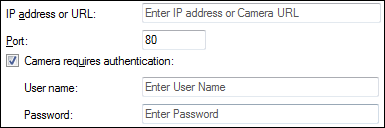
Sie können Ihre Kamera auch direkt hinzufügen, indem Sie die Kamera-URL eingeben.Dies ist hilfreich, wenn Sie die Kameramarke und das Kameramodell nicht kennen.Kopieren oder geben Sie einfach die Kamera-URL zusammen mit der IP-Adresse ein.Wenn für die Kamera Anmeldeinformationen erforderlich sind, geben Sie diese ein und klicken Sie auf Verbinden Taste, um die Kameravorschau anzuzeigen.
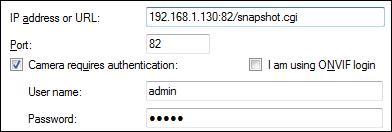
Wenn Ihre IP-Kamera nicht mit ONVIF kompatibel ist, wählen Sie die Option Marke und Modell aus der Dropdown-Liste.Wenn Ihr Modell MPEG-4 / H.264 unterstützt, dann RTSP Port wird sichtbar sein.
Wenn dein Modell ist ein Videoserver dann ist die Kamera anzeigen Dropdown wird sichtbar sein.
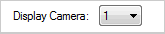
Standardmäßig wird die erste Kamera ausgewählt.Die Anzahl der unterstützten Kameras im Videoserver wird aufsteigend aufgelistet.
Das Video Auflösung In der Dropdown-Liste können Sie eine Vorschauauflösung für IP-Kameras auswählen, die mehrere Auflösungen bieten.Wenn Sie möchten, können Sie der Kamera einen Namen geben Anzeigename Möglichkeit.Standardmäßig werden Kameramarke und -modell als Name der Kamera angezeigt.
Verwenden Sie die Video drehen um Option, wenn die Kamera verkehrt herum montiert ist, z. B. wenn Sie von einer Decke oder einem Regal hängen.Sie können Ihre Kameraansicht um 1 drehenO bis zu 359O . Die Kameraansicht sowie alle aufgenommenen Videos und Fotos werden um einen bestimmten Winkel gedreht.
Verwenden Sie die Verkleinern Sie das Video so, dass es in das Fenster passt Option, wenn das Kamerabild in ein Vorschaufenster passen soll.Das Kamerabild wird entsprechend der Größe des Vorschaufensters angepasst und angepasst.
Um zu testen, ob Security Monitor Pro eine Verbindung zur angegebenen IP-Kamera herstellen kann, klicken Sie auf Verbinden. Bei Erfolg wird der Kameravideostream im Vorschaufenster angezeigt.
Wenn Sie eine Kamera hinzufügen, können Sie die nächste auszuführende Aktion auswählen.Dazu gehören das Anzeigen der Live-Kamera, das Starten der Überwachung, die Videoaufnahme, das Hinzufügen eines Zeitplans oder das Hinzufügen einer anderen Kamera.

Meine IP-Kamera ist nicht aufgelistet
Security Monitor Pro unterstützt verschiedene Arten von IP-Kameras. Durch Auswahl eines bestimmten Modells wird Security Monitor Pro angegeben, welche URL zum Abrufen des Videostreams verwendet werden soll. Wenn Ihre IP-Kamera nicht aufgeführt ist, senden Sie die folgenden Informationen an unsere Technischer Support.
- Kameramarke und Modell
- IP-Adresse und Portnummer
- Benutzername und Passwort
Für Ihre Kameramarke oder Ihr Modell wird ein Profil erstellt.In der nächsten Version von Security Monitor Pro wird Ihr Kameramodell in der Dropdown-Liste aufgeführt.
|